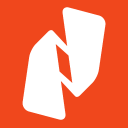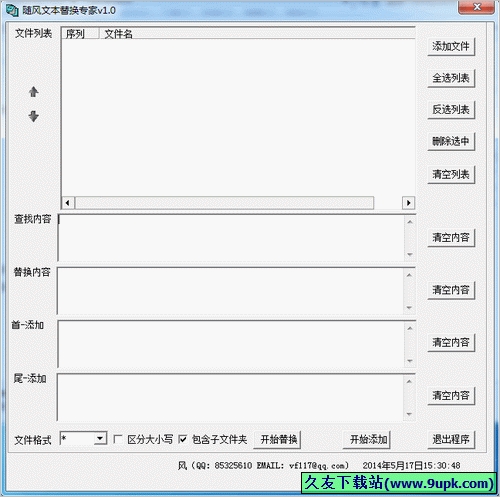DtSearch是一款能够让你轻松进行找到需要文件的文件搜索工具。一款快速搜索文件的软件DtSearch。软件允许您通过指定各种详细信息来执行搜索操作,例如为单词列表建立索引,扫描索引,搜索请求以及诸如词干,语音,模糊搜索或同义词搜索之类的各种功能。其他选项可用于缩小扫描范围。例如,您可以将搜索结果限制为最匹配的文件,将文件过滤器设置为匹配和不匹配的名称,指示文件的修改和大小,以及在索引或未索引搜索之间或两者之间构建搜索类型。它还支持检查搜索历史记录,将信息打印或保存到文件,复制文件名,使用基本搜索功能获取结果,使用高级选项(例如缓存文档,区分大小写)创建新索引,更新或管理索引以及列出索引内容。
使用说明:
创建索引
菜单选项:索引>创建索引
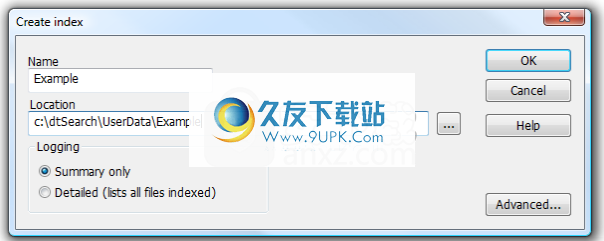
名称
输入应在“搜索”对话框中显示的索引名称。
位置
输入dtSearch应该在其中存储索引的目录。默认情况下,dtSearch将在“ UserData”文件夹中创建索引。要指定其他位置,请单击选项>首选项>索引选项。
记录
摘要“仅汇总”日志显示添加或删除的文件数以及所有无法删除的文件的列表。
索引。详细日志将添加到索引的每个文件的列表。
高级选项
菜单选项:索引>创建索引(高级)
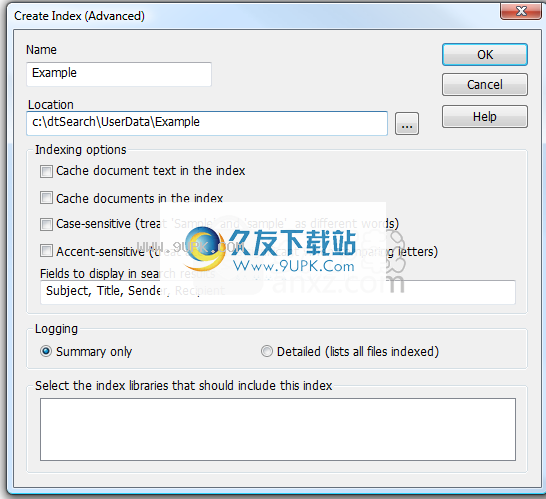
缓存索引中的文档文本
将文档缓存在索引中
DtSearch引可以两种或两种方式存储文档:(1)可以存储整个原始文件,或(2)仅存储文件的文本。使用ZIP压缩来压缩存储的文档和文本。将文档文本结果存储在更快的搜索报告中,尤其是搜索结果中的上下文匹配短时。有关更多信息,请参见:在索引中缓存文档和文本
区分大小写
如果希望dtSearch考虑索引词的大小写,请选中此框。在区分大小写的索引中,APPLE,Apple和apple将是三个不同的。不建议使用此选项,因为大多数用户在搜索苹果时都希望检索包含苹果的文档。
压差
如果您希望dtSearch考虑索引词中的重音,请选中此框。同样,对于大多数用户,不建议这样做,因为如果在字母中省略了重音符号,则此选项会增加您错过检索到的文档的可能性。
在搜索结果中显示的字段
列出要包含在搜索结果列表中的文档中的字段名称,以及其他文档属性,例如文件名和日期。
选择应该包含该索引的索引库
创建新索引时,通常会将其添加到默认索引库中。 “创建索引(高级)”对话框使您可以一步将索引添加到其他库。当您在网络上共享索引时,这很有用。
索引文件
要将文档添加到新索引:
1.单击索引>创建索引以创建新索引。输入您要创建的索引的名称,然后单击“确定”。
2. dtSearch将询问您是否要将文档添加到索引。单击是。
3.在“新索引”对话框中,单击“添加文件夹...”或“添加文件...”以添加要建立索引的文件夹或文件。您也可以将文件或文件夹从资源管理器拖放到“更新索引”对话框中。文件夹名称后的“ <+>”表示子文件夹也将被索引。右键单击文件名称以添加或删除<+>标签。
4.(可选)在“文件名过滤器”下,输入过滤器(* .DOC,* .TXT等)以选择要添加的文档。如果将此保留为空白,则dtSearch将为所选目录中的所有文件建立索引。在“排除过滤器”下,为不想包含在索引中的所有文件输入过滤器(例如* .EXE)。
5.单击“开始索引”。
要更新现有索引:
注意:要计划自动更新,请参阅“计划索引更新”。
1.单击索引>更新索引。
2.从列表中选择要更新的索引。

3.对要编制索引的文件夹列表进行任何更改。单击删除删除文件夹,或单击添加文件夹...添加文件夹。
4.检查索引新的或修改的文档(如果尚未选择)。
5.如果索引中的某些文件已被删除或移动,并且您想从索引中删除它们,请选中“从索引中删除已删除的文档”。
6.如果索引已被多次更新,则在添加文档后可能需要检查压缩的索引。压缩索引会从索引中删除过时的文档信息。可能需要一段时间(dtSearch会完全重建索引),但它会使索引变小并使搜索速度加快。
7.单击“开始索引”。
重建索引:
告诉若要告诉dtSearch重建索引,请选中“添加文档之前清除索引”框,选中“为新的或已修改的文档建立索引”框,然后单击“开始索引编制”。
要更新多个索引:
要一次更新多个索引,请单击索引>索引管理器...,然后单击更新多个索引...按钮。选中要更新的每个索引旁边的框,然后选中指示要执行的任务的框,然后单击“开始索引”。
蜘蛛选项
菜单选项:选项>首选项>蜘蛛选项
蜘蛛选项
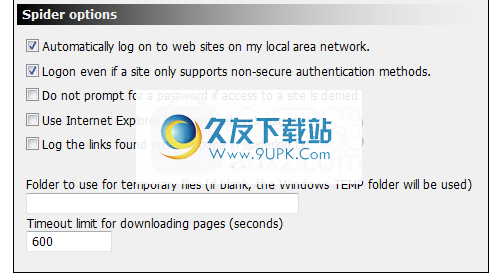
自动登录我的局域网上的网站
当您在局域网上为网站编制索引时,dtSearch可以尝试使用Windows用户名和密码登录到该网站。如果您不想使用Windows用户名和密码登录,请取消选中此框。
即使站点仅支持非安全身份验证方法,也请登录
某些网站仅支持“基本”身份验证,该身份验证要求您的密码无需加密即可通过Internet发送。取消选中此框可防止dtSearch登录到不支持安全身份验证方法的站点。
如果拒绝访问该网站,请不要提示输入密码
如果dtSearch Spider在尝试下载页面时从网站收到“拒绝访问”响应,并且在网站选项中未找到该网站的密码,Spider将提示输入用户名和密码来访问该页面。选中此框以防止密码
ord提示,以便Spider可以继续运行而不会受到干扰。
下载使用Internet Explorer下载网页
除非选中此框,否则dtSearch Spider将使用WinHTTP库下载网页。如果希望dtSearch Spider使用Internet Explorer浏览器设置访问Internet(例如,使用代理服务器),请使用此选项。
记录在spiderlog.txt中记录在每个页面上找到的链接
要确定Spider如何在您的网站上找到特定页面或文件,请在为您的网站建立索引之前选中此框。建立索引后,索引文件夹中的文件spiderlog.txt将包含在索引的每个页面上找到的每个链接的列表。
临时文件的文件夹
默认情下,dtSearch将使用Windows“ TEMP”文件夹下的子文件夹来获取Spider下载的临时文件。如果TEMP文件夹所在的磁盘驱动器上没有足够的空间,则可以在此处指定其他位置。
下载超时限制
这是您希望Spider在放弃并进入下一页之前等待网页下载的最长时间。
软件特色:
提供为所有流行文件类型提供24种以上的索引和未索引文本搜索选项。
支持所有支持的文件类型的全文本和字段搜索。
多个相关性排名和其他搜索排序选项。
dtSearch产品系列在浏览器中显示检索到的文件,其中包括突出显示的单击和便捷的单击以及文件导航选项-下次单击,上一次单击,下一个文档等。
对于HTML和PDF,该产品突出显示热门内容,同时保持嵌入式格式,链接和完整性。
对于所有其他受支持的文件类型(“ Office”,“ XML”,“ ZIP”等),该产品系列具有内置的HTML文件转换器,可在浏览器中以突出显示的点击显示这些文件
Dtearch Engine支持SQL,C ++,Java,VB.NET,C#,Delphi,ASP.NET等。
软件特色:
DtSearch为您提供了一个应用程序软件,可以将长期浪费的搜索转化为即时操作。尽管这似乎令人难以置信,但该技术可以做到这一点。您需要做的就是获取并正确使用它,然后才能享受它的特权。
特殊此特殊软件还提供一些有趣的功能,包括在搜索中滚动单词列表,详细的瞬时反馈和查找单词功能,详细说明模糊,语音,通配符,词干和词库搜索选项的效果。
此外,您可以使用字段按钮显示所有索引的文档字段,搜索历史显示,搜索报告,检索文档中的显示点击次数以及请求的上下文数量,剪贴板选项,文件启动以及其他用于检索数据的工作工具各种数据格式导出搜索结果以与其他程序一起使用,以及特殊的法医索引和检测工具。
DtSearch的Terabyte Indexer可以在单个索引中索引超过1TB的文本,涵盖多个目录,电子邮件和其他内容,在线数据和其他数据库。这些产品可以生成和检测任意数量的索引。索引搜索时间通常少于一秒,即使是数TB的数据也是如此。
并发多线程检测dtSearch引擎增强了快速,并发的多线程检测。英特尔的“成功案例”描述了dtSearch对大量网络预测并发探测器的“完美分数”。
总而言之,dtSearch是一个非常有趣的工具,如果您发现自己总是在计算机内部寻找东西,这不是因为您是一个完全困惑的人,而是因为您倾向于存储遇到的所有内容,然后依靠软件来快速地为您提供帮助轻松找到您当前想从人群中获得的确切信息。
安装方式:
1.下载并解压缩该软件,双击安装程序以进入以下界面,然后单击[设置]按钮。
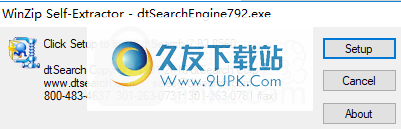
2.输入密码。用户可以输入“ ENGINE7”,然后单击[确定]。
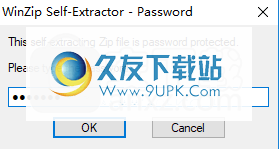
3.然后进入DtSearch安装向导,然后单击[下一步]按钮。
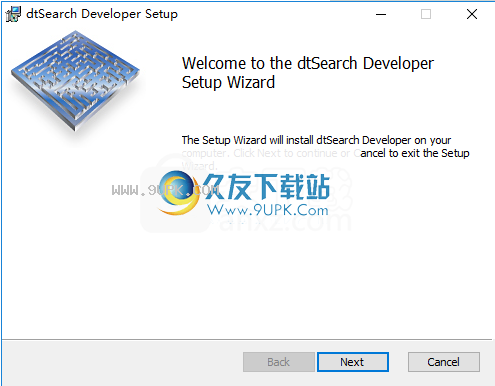
3.最终用户许可协议,用户选择选项[我接受...],然后进行下一步。
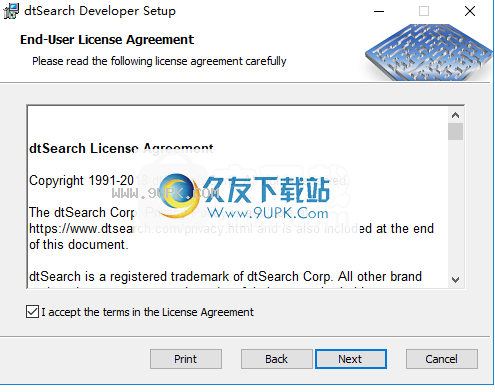
4.选择安装类型。用户可以选择默认的典型安装选项。
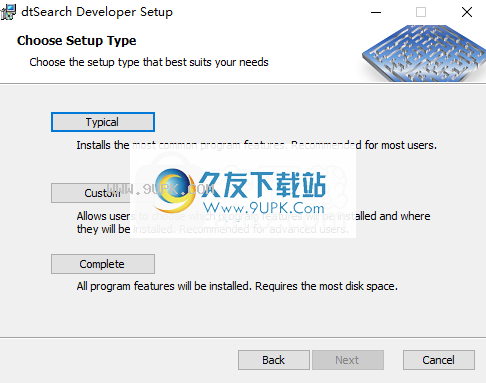
5.准备安装,单击[安装]按钮开始安装。

6.弹出以下成功安装DtSearch的提示,单击[完成]结束安装。
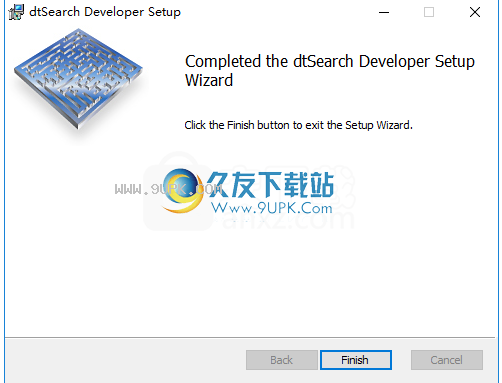
7.运行DtSearch以开始使用它。
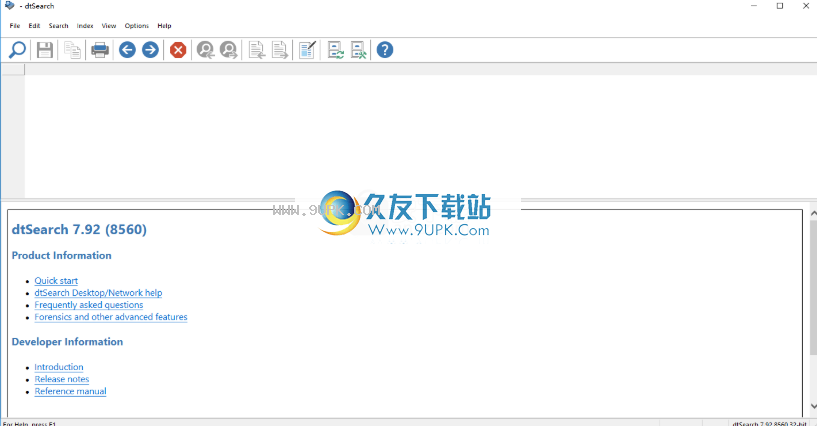

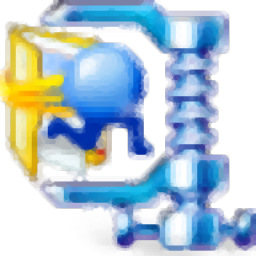


















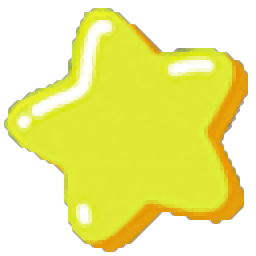

![音乐文件去重复工具 1.0免安装版[音乐重复文件清除器]](http://pic.9upk.com/soft/UploadPic/2013-8/20138216255134657.gif)